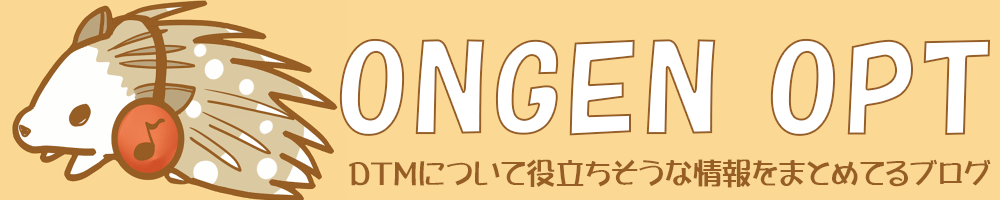オートメーションは音楽制作において非常に重要な機能の1つです。楽曲再生中にパラメータを自動的に変化させることができるため、手動で行うよりも正確で滑らかな変化を作り出せます。
例えば、音量を上下させたりステレオバランスを調整したり、エフェクトのパラメータを自動的に操作することができます。この機能を上手に使うことで、よりクリエイティブで表現豊かな音楽を制作することができます。
Cakewalk by Bandlabのタイムラインでは「クリップ」「トラック」「バス」と要素が3つに分かれています。それぞれ以下の特徴があり、オートメーションはこれらに対して使用できます。
1.クリップ
一定の時間幅で区切られた音源データの単位であり、楽曲を構成する基本的な要素。各クリップはトラックに配置され、位置を変更したりエフェクトを適用したりすることができる。
2.トラック
1つのトラックには複数のクリップを配置することができ、それぞれのクリップはトラック上に表示される。クリップのエフェクトやオートメーションの後にトラックのエフェクトやオートメーションが適用される。
3.バス
バスは複数のトラックまたはバスの出力をまとめ、1つにするエリア。これによりまとめてエフェクトをかけることができる。
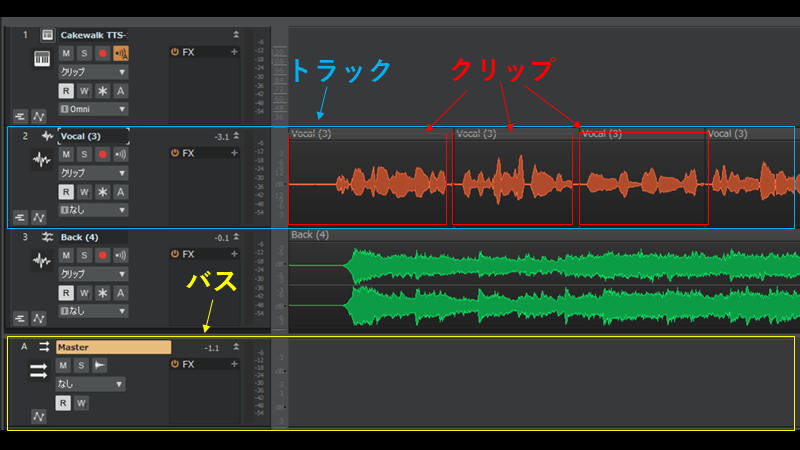
本記事では、クリップ・トラック・バスに対するオートメーションの使い方について紹介します。
- 1. クリップのオートメーション
- 2. トラックのオートメーション
- 3. バスのオートメーション
- 4. オートメーションを作成する際に役立つDrawツール
- 5. オートメーションの活用例
- 関連記事まとめ
1. クリップのオートメーション
各クリップごとに音量・左右のバランス・エフェクトの設定などを自動的に変化させることができます(これらのクリップのオートメーションはトラックより先に実行されます)

■クリップで使用可能なオートメーションの種類
| No. | 種類 | 内容 |
|---|---|---|
| 1 | ゲイン | クリップのオーディオデータの音量を変化させる。トラックの前処理としてオーディオの音量を調整する際に有効。 |
| 2 | パン | クリップの左右のステレオバランスを調整する。モノラル音源に対しても使用できる。 |
| 3 | エフェクト パラメータ |
クリップに挿入されたエフェクトの各種パラメーターをオートメーションで制御できる。例えば、リバーブの残響時間やドライ/ウェットミックス、ディレイの時間や強度などを制御可能。 |
1.1 クリップのオートメーションの使い方
ここからはクリップのオートメーションの使い方について説明します。手順は以下の通りです。
- 手順1. トラックの「編集フィルタ」(クリップと表示されているところ)をクリック
- 手順2. 「クリップのオートメーション」を選択
- 手順3. 使用するオートメーションの種類を選択

- 手順4. Smartツールを選択
- 手順5. オートメーションのエンベロープを編集

1.2 クリップエフェクトのオートメーション
クリップにエフェクトを適用することで、トラックの一部分の音を加工できます。下の図の例は、EQプラグインである「Sonitus Equalizer」の挿入例です。
- 手順. 右クリックして「エフェクトの挿入」>「オーディオFX」>「Sonitus Equalizer」

クリップにエフェクトが挿入されていると「編集フィルタ」の「クリップオートメーション」でエフェクトのパラメータを選択できるようになります。
また、パラメータがリストに表示されていない場合も、下の図の手順でエフェクト内の制御可能なパラメータをオートメーションに追加することもできます。

2. トラックのオートメーション
トラック全体に対して「ボリューム」「パン」「エフェクトパラメータ」「センドレベル」などを時間軸に沿って自動的に変化させることができます。
クリップのオートメーションではできないリアルタイムの書き込みやオートメーションを一時的に無効化する機能もあります。

■トラックで使用可能なオートメーションの種類
| No. | 種類 | 制御内容 |
|---|---|---|
| 1 | Automation Mute | ミュートのON/OFF状態を制御。 ボリュームの-INFと同等。 |
| 2 | パン | 左右方向のステレオバランスを制御し、トラックの音像を左右に振ることが可能。 |
| 3 | ボリューム | トラックのフェーダー(音量)位置を制御し、音量の増減を調整可能。 |
| 4 | センド パン | センドの左右方向の音の定位を制御し、センドされる音像を左右に振れる。センド先ごとに設定可能。 |
| 5 | センド レベル | センドの音量レベルを制御し、センドされる音量の増減を調整可能。センド先ごとに設定可能。 |
| 6 | ProChannel エフェクト |
ProChannelで使用しているエフェクトの各パラメータを制御可能。 |
| 7 | トラック エフェクト |
トラックに挿入しているエフェクトの各パラメータを制御可能。 |
2.1 トラックのオートメーションの使い方
- 手順1. トラックの「編集フィルタ」(クリップと表示されているところ)をクリック
- 手順2. 「オートメーション」を選択
- 手順3. 使用するオートメーションの種類を選択

- 手順4.【1.1 クリップのオートメーションの使い方】と同様にSmartツールを選択し、エンベロープを編集
トラックがセンド設定をしている場合、オートメーションのリストに「センド パン」と「センド レベル」が使用できます。
2.2 オートメーションのリアルタイム書き込みと再生
トラックのオートメーションはリアルタイムに書き込みが可能で、書き込み(W)ボタンをONにしておくと楽曲再生時に操作したフェーダーやエフェクトパラメータの値などがオートメーションに記録されます。
また、再生(R)ボタンをONにすると記録しているオートメーションが実行され、OFFの場合はオートメーションが実行されません。

オートメーションを設定しているにもかかわらず自動でエフェクトのパラメータが変更されない場合、一度この設定を確認してみましょう。
3. バスのオートメーション
バスは複数のトラックの音声をまとめて処理したり、送り先を変えたりできる仮想的なチャンネルです。このバスに対して、オートメーションでは「出力のボリューム」「パン」「挿入されているエフェクトパラメータ」などを時間的に変化させることができます。

■バスで使用可能なオートメーションの種類
| No. | 種類 | 制御内容 |
|---|---|---|
| 1 | 入力ゲイン | バスに入力されるオーディオ信号のレベルを調整。エフェクトより前の信号レベルを調整したい場合に有効。 |
| 2 | 入力パン | バスに入力されるオーディオ信号の左右方向のバランスを制御。 |
| 3 | 出力パン | バスから出力されるオーディオ信号の左右方向のバランスを制御。 |
| 4 | 出力ボリューム | バスから出力されるオーディオ信号のレベルを調整。 |
| 5 | ProChannel エフェクト |
ProChannelで使用しているエフェクトの各パラメータを制御可能。 |
| 6 | バスエフェクト | バスに挿入しているエフェクトの各パラメータを制御可能。 |
3.1 バスのオートメーションの使い方
- 手順1. バスの「編集フィルタ」(「なし」と表示されているところ)をクリック
- 手順2. 「オートメーション」を選択
- 手順3. 使用するオートメーションの種類を選択

以降の操作は【1.1 クリップのオートメーションの使い方】と同じです。
4. オートメーションを作成する際に役立つDrawツール
ここからはオートメーションを書く時に便利な「Drawツール」について紹介します。
Drawツールを使用することで「直線」「サイン波」「矩形派」などの形状でオートメーションを書くことができます。

4.1 Drawツールの種類
オートメーションで使用可能なDrawツールには以下の種類があります。
※Drawツールの中にはMIDIを使った「パターンツール」もありますが、オートメーションでは使用できないため除外しています。
- フリーハンド
- 直線
- サイン波
- 三角波
- 矩形派
- ノコギリ波
- ランダム




波形の振幅
下の図のように始点(クリックした位置)から上下方向にドラッグし、その距離が離れるほど、振幅を大きくしてサイン波や三角波などの波形を描くことができます。
波形の周波数
波形の周波数は「Snap」の分解能に連動して波形の周波数が変化します。

5. オートメーションの活用例
5.1 録音パートの前処理にゲインオートメーションを使用
録音したボーカルや楽器演奏の音量にバラつきがあると、ダイナミクス系のエフェクト(コンプレッサー、リミッター、ゲートなど)の効果が適切に得られない場合があります。
クリップのゲインオートメーションを使うことで音量のバラつきを調整し、ダイナミクス系のエフェクトを正確に適用できます。この機能は録音パートの前処理として非常に有効です。

5.2 ビルドアップ時のシンセトラックにフィルタスイープ効果を加える
フィルタに対してオートメーションをかけることで楽曲に変化や盛り上がりをつけることができます。具体的には、カットオフ周波数を徐々に上昇させることで音が明るくなっていき、高音域に向かっていく印象を与えます。

以上、Cakewalk by Bandlabのオートメーションについての紹介でした。
関連記事まとめ
Cakewalk by BandLabの使い方